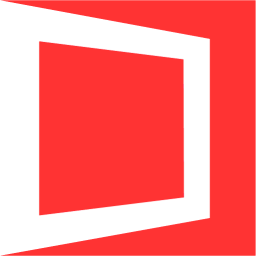- 腾讯文档在线思维导图链接插入方法 07-28 15:52
- 腾讯文档怎么远程演示幻灯片 03-04 10:36
- 腾讯文档在线思维导图画布如何修改 03-04 10:00
- 腾讯文档在线思维导图怎么新建节点 03-03 18:01
- 腾讯文档查找替换功能使用方法 02-28 17:05
- 电脑版腾讯文档怎么退出登录 12-18 11:42
- 腾讯文档怎么创建在线文档 12-18 10:22
- 腾讯文档怎么导出文件 12-17 15:28
腾讯文档软件为大家提供了丰富的文档编辑的功能,一些用户在使用软件编辑excel表格的时候,显示乱码,那么这种情况如何解决呢?这里带来详细的介绍,快一起来看看吧!
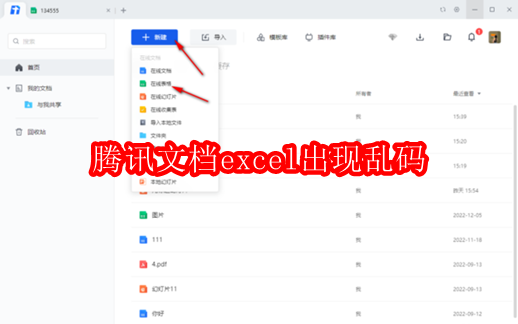
第一步,在电脑上打开腾讯文档并创建一个在线表格。

第二步,在表格文件中,如下图所示,如果填写了比较长的一段数据,就会呈现出乱码字符,这是由于腾讯文档采用了科学记数的方法,导致你编辑的文字以另一种方式呈现了。
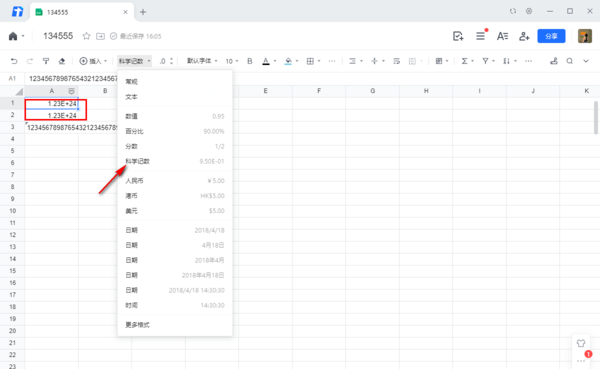
第三步,所以我们需要把光标放置在需要更改的单元格中,然后在弹出的菜单栏中找到“科学记数”,选择子菜单中的“文本”选项。
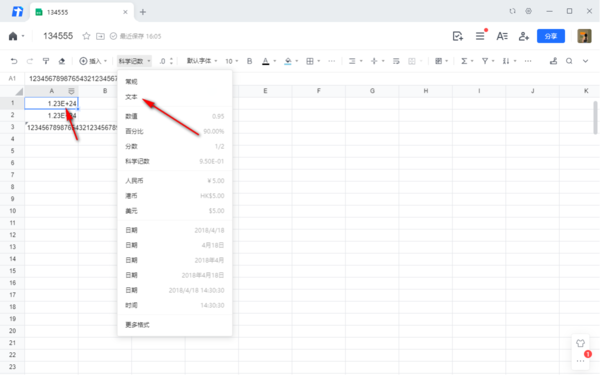
第四步,当我们把记数方式选择为“文本”之后,所有的数字内容就会以正常的文本形式呈现了。
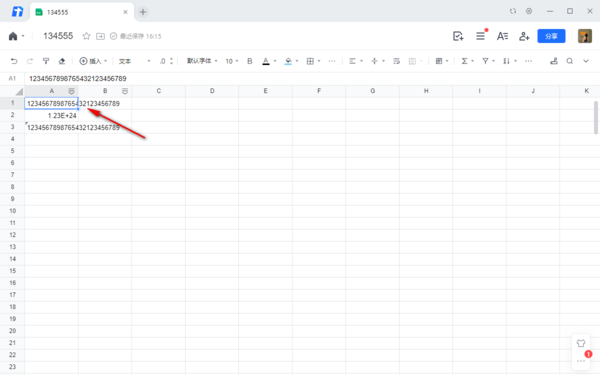
第五步,再给大家介绍一种情况,就是在填写内容的时候,误点了单元格旁边的感叹号小图标,这也有可能代表着你将填写的内容默认转换成数字了,所以也需要将单元格的计数方式更改为“文本”,这样才不会出现乱码的情况。
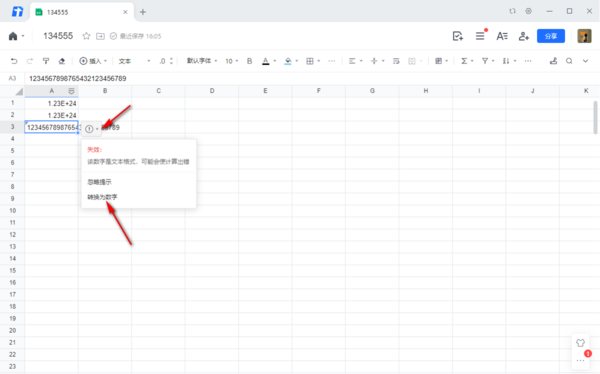
20.43MB / 2025-11-20
26.69MB / 2025-11-20
58.89MB / 2025-11-20
179.68MB / 2025-11-20
437.99MB / 2025-11-19
31.16MB / 2025-11-19
0.65MB
2025-11-20
61.38MB
2025-11-20
5.09MB
2025-11-20
7.74MB
2025-11-20
1.05MB
2025-11-20
18.13MB
2025-11-20
84.55MB / 2025-09-30
248.80MB / 2025-07-09
2.79MB / 2025-10-16
63.90MB / 2025-11-06
1.90MB / 2025-09-07
210.99MB / 2025-06-09
374.16MB / 2025-10-26
京ICP备14006952号-1 京B2-20201630 京网文(2019)3652-335号 沪公网安备 31011202006753号违法和不良信息举报/未成年人举报:[email protected]
CopyRight©2003-2018 违法和不良信息举报(021-54473036) All Right Reserved